Hur du löser Xbox One-felkod 0x9b100041
Felsök Guide / / August 05, 2021
Spelkonsoler är dedikerade spelmaskiner där du kan få ultrahög grafik. Emellertid föll dessa spelmaskiner som Xbox One ibland för fel och orsakar problem för användarna. Flera senaste rapporter visar att användare nu står inför en ny felkod 0x9b100041. Enligt användarens rapporter dyker dessa fel upp när användare försöker starta spelet. Detta tillåter inte att användarna ens kan se startskärmen för spelet.
Tja, om du också upplever det här problemet med Xbox One Error Code 0x9b100041 och letar efter sätt att åtgärda detta, är du på rätt plats. Som i det här inlägget kommer vi att ge dig en omfattande guide om hur du kan fixa den här Xbox One-felkoden 0x9b100041. Den här guiden ger dig inte bara potentiella korrigeringar för det här problemet utan ger dig också en inblick i vad som är anledningarna till att det här problemet kryper på Xbox One-konsolen. Med det sagt, låt oss ta en titt på själva artikeln:

Innehållsförteckning
-
1 Hur fixar jag Xbox One-felkod 0x9b100041?
- 1.1 Power Cycling på din Xbox One-konsol
- 1.2 Installera om spelet igen
- 1.3 Ta bort anslutet Microsoft-konto
- 1.4 Rengöring av skivan
- 1.5 Rensa Game Cache
Hur fixar jag Xbox One-felkod 0x9b100041?
Innan vi går vidare med att lösa problemet, låt oss ta en titt på de möjliga orsakerna till varför det här problemet dyker upp i Xbox One-konsolen.
- Utelämnade tillfälliga filer: Som du kanske är medveten om att korrupta eller kvarvarande temporära filer ofta är den skyldige bakom många Xbox-problem. Det kan finnas vissa kvarvarande temporära filer kvar på grund av ett instabilt nätverk eller har skadats.
- Installationsfel: Flera filer om de inte installeras ordentligt kan de skadas och kan orsaka olika problem som den här felkoden 0x9b100041 på Xbox One. Du kan ha stött på ett avbrott när du laddar ner tillägget eller uppdateringen för något spel på grund av vilket filen inte laddades ner helt och orsakar problemet.
- Skadad kontodata: Flera problem på Xbox One-konsolen är också relaterade till skadad Microsoft-kontodata som du har loggat in i spelet med. Om du har ett skadat konto som är kopplat till spelet kan det orsaka flera spelproblem.
- Skadad disk: Om du stöter på den här felkoden 0x9b100041 medan du spelar ett visst spel via en fysisk disk, kan problemet vara med själva disken. I det här fallet kan du försöka kontrollera din speldisk för repor, smuts eller skräp eftersom de mycket väl kan ligga bakom problemet.
- Korrupta cachedata: Lokalt sparade cachade data om de är skadade kan också orsaka sådana problem i Xbox One. Så i det här fallet är allt du kan göra att försöka rensa spelets cachedata och starta om spelet igen.
När de potentiella orsakerna bakom Xbox One Error Code 0x9b100041-problemet är ur vägen, låt oss ta en titt på metoderna som kan hjälpa dig att lösa problemet med din Xbox One-spelkonsol.
Power Cycling på din Xbox One-konsol
Xbox One-felkod 0x9b100041 visas på Xbox One-konsolen om du står inför vissa nätverksproblem eller har skadad data i din Xbox One. Det här scenariot ansågs lämpligt för att utföra elcykelmetoden på konsolen för att återställa din Xbox. Detta säkerställer också att strömkondensatorerna dräneras ordentligt och tillfälliga fillagringar mellan normala startups rensas. Detta hjälper dig också att åtgärda flera firmwarrelaterade problem på din konsol.
Här är vad du kan göra för att utföra en strömcykel på din Xbox One-konsol:
- Först och främst måste du starta din Xbox One-konsol och bör inte vara i viloläge.
- Tryck sedan på Xbox-knappen på din konsol och håll den intryckt i cirka 10 sekunder tills den främre lysdioden på din Xbox One slutar blinka. Fläktarna på din konsol kommer också att stängas av.

- När du har stängt av konsolen genom att följa ovanstående steg måste du ta bort strömkabeln från eluttaget. Detta kommer att säkerställa att effektkondensatorerna är helt tömda.
- Innan du går vidare och sätter i strömkabeln till eluttaget, vänta i cirka 5 minuter innan du gör det.
- När det är klart måste du slå på konsolen och kontrollera om konsolen visar upp den långa Xbox-animationen som tydligt visar att den åtgärd du utfört är framgångsrik.

Xbox One Long Animation
Installera om spelet igen
Om du står inför denna Xbox One-felkod 0x9b100041 med vissa spel som Destiny 2 eller Obvillion då, en av de bästa metoderna för att lösa problemet är att installera om spelet efter att ha tagit bort det helt från din trösta. Det här problemet kan dyka upp på grund av dålig installation eller skadade filer som enkelt kan åtgärdas om du installerar om spelet. För att kunna göra det:
- Du måste trycka på Xbox-knappen på konsolen för att öppna spelguide-menyn.
- Gå över till undermenyn Spel och appar.
- När du väl är i undermenyn Spel och appar, håll muspekaren över till spelet som du vill avinstallera, sedan måste du trycka på Start-knappen på din kontroller och sedan trycka på Hantera spel.
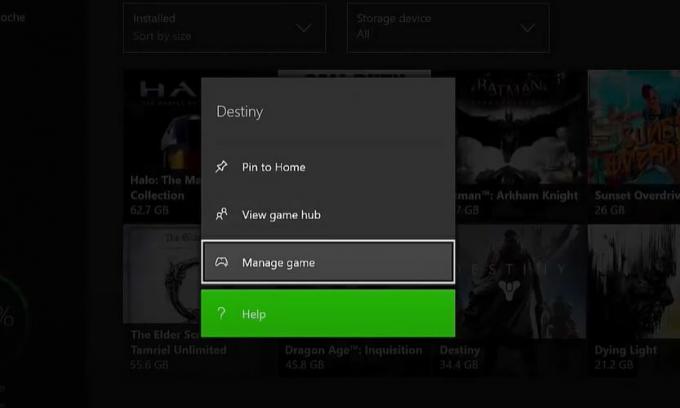
- Inuti alternativet Hantera spel får du ett alternativ att avinstallera spelet. Tryck på knappen Avinstallera för att ta bort spelet från hårddisken.
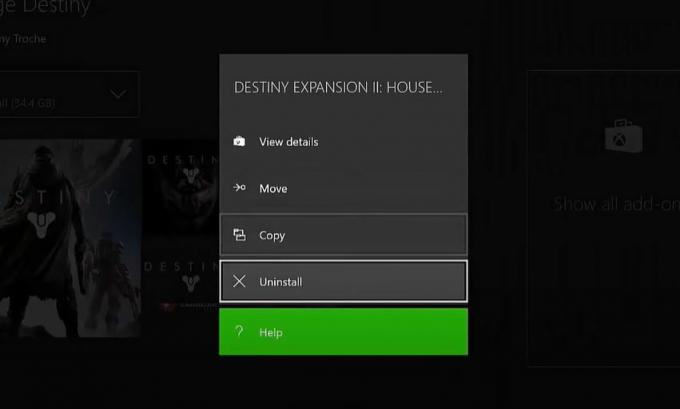
- När du är klar med att avinstallera spelet måste du gå till alternativet Hantera spel och klicka på alternativet Redo att installera. Härifrån går du till höger och trycker på knappen Installera alla för att tvinga installationen av det raderade spelet tillsammans med alla de senaste tilläggen och uppdateringarna.
- Nu hämtas spelet automatiskt och när det är klart kan du försöka starta om spelet och se om problemet kvarstår eller inte.
Ta bort anslutet Microsoft-konto
Ett skadat Microsoft-konto kan också vara den skyldige bakom detta Xbox One Error Code 0x9b100041-fel. Eftersom dessa fel ibland är beroende av Microsoft-kontofiler. Flera användare har rapporterat att borttagning av det anslutna kontot och inloggning med ett nytt har löst problemet på deras Xbox one-konsol. För att kunna göra det:
- Du måste trycka på Xbox-knappen på din handkontroll och sedan välja Inställningar.
- En ny meny dyker upp där du behöver trycka på Alla inställningar.
- Gå över till fliken Konton.
- Gå sedan till höger om menyn och välj menyn Ta bort konton.
- Du måste välja vilket konto du vill ta bort från din Xbox One och välja det kontot och tryck på ta bort-knappen.
- Observera att all cachedata tas bort men inte all känslig data.
- När det är klart kan du försöka logga in med antingen samma konto eller skapa ett nytt och se om det hjälper.
Rengöring av skivan
Om du spelar spelet via en fysisk disk, finns det chanser att en defekt disk orsakar problemet med ditt spel. För att åtgärda detta är allt du kan göra att rengöra disken med en mjuk trasa och använda något alkoholbaserat rengöringsmedel. När du är klar med rengöringen, försök sätta in skivan och spela spelet. Om problemet fortfarande kvarstår följer du nästa metod nedan.
Rensa Game Cache
Den skadade spelcachen kan mycket väl vara orsaken till problemet på din Xbox One-spelkonsol. Du kan se om att rensa cachedata för ditt spel hjälper dig att lösa problemet eller inte. Och för att göra det:
- Gå till Inställningar >> System.
- När du är inne i systemmenyn trycker du på fliken Lagring och väljer Rensa alternativ för sparade spel.
- Åtgärden börjar rensa spelcachen och du måste vänta tills den helt tar bort cachedata.
- När det är klart, starta spelet igen och se om det löser problemet eller inte.
Så där har du det från min sida i det här inlägget. Jag hoppas att ni gillade det här inlägget och kunde fixa problemet med Xbox One Error Code 0x9b100041. Det kan finnas flera orsaker bakom denna fråga och kan också relateras till ett visst spel. Låt oss veta i kommentarerna nedan om du stöter på några problem när du följer någon av ovan nämnda metoder. Låt oss också veta några steg eller metoder som du försökte och gjorde jobbet åt dig för att lösa problemet på Xbox One. Fram till nästa inlägg... Skål!
En Six Sigma och Google-certifierad digital marknadsförare som arbetade som analytiker för en topp MNC. En teknik- och bilentusiast som gillar att skriva, spela gitarr, resa, cykla och koppla av. Entreprenör och Blogger.



![Hur man installerar lager-ROM på Leagoo Z9 [Firmware Flash File / Unbrick]](/f/035d9f61718fcd2ad92b26ea3b33b98c.jpg?width=288&height=384)